Apakah Ada Opsi Kamera Bekukan atau Jeda di Google Meet?
Kiat & Trik Android / / August 05, 2021
Aplikasi rapat dan video call dari Google semakin populer sekarang. Terutama karena wabah pandemi, institusi pendidikan beralih ke Google meet jika dibandingkan dengan Zoom karena kesederhanaannya. Karena itu, Anda tidak dapat melakukan banyak pekerjaan kecuali melakukan obrolan video dan menampilkan layar Anda. Karenanya tidak ada artefak dan efek seperti PIP, Overlay, atau bahkan pembekuan layar. Akan lebih bagus jika ada Kamera Bekukan atau Jeda di Google Meet.
Pembekuan layar atau pembekuan kamera adalah fitur wajib, terutama saat melakukan presentasi. Meskipun tidak ada opsi di Google, temui di luar kotak. Untungnya ada solusi untuk itu. Jadi, mari kita lihat cara membekukan kamera atau layar Anda di Google Meet.
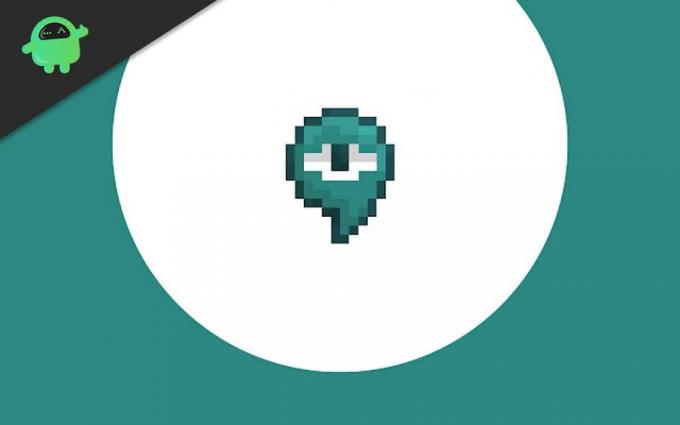
Daftar Isi
-
1 Apakah ada Opsi Bekukan atau Jeda Kamera di Google Meet
- 1.1 Chrome pada pengguna PC
- 1.2 Untuk pengguna Android
- 2 Kesimpulan
Apakah ada Opsi Bekukan atau Jeda Kamera di Google Meet
Sekarang untuk membekukan, kita harus mendapatkan ekstensi Chrome. Karena ada ekstensi untuk melakukan efek seperti itu di Google meet, mari kita lihat penginstalan dan penggunaannya.
Chrome pada pengguna PC
Pertama, unduh dan instal ekstensi dari sini. (Ada dua ekstensi di toko web Chrome. Pastikan Anda mendapatkan yang benar. Karenanya, klik tautan untuk mendapatkan yang benar.)
Setelah ditambahkan, ekstensi akan muncul di atas, di dekat Anda ekstensi lainnya.

Sekarang buka Google meet dan bergabung atau buat rapat.
Setelah bergabung, Anda akan melihat tombol mengambang di kiri layar. (Berwarna putih). Klik di atasnya, dan itu akan meluas.
Sekarang, gulir ke bawah melalui efek yang tersedia, dan Anda dapat melihat Freeze. Klik di atasnya, dan layar akan membeku di bingkai terakhir.
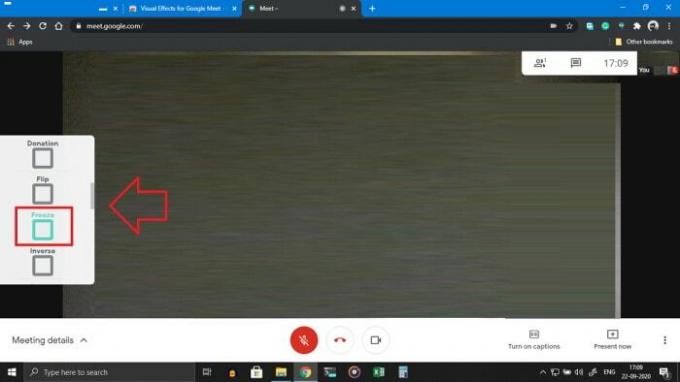
Itu dia! Anda telah membekukan kamera dan presentasi Anda untuk pengguna lain.
Untuk pengguna Android
Tidak ada opsi untuk memuat plugin di chrome untuk perangkat Android, juga tidak ada opsi untuk membekukan di aplikasi Android. Jadi, apa yang bisa kamu lakukan?. Jangan khawatir, ada solusi untuk perangkat Android juga. Ini melibatkan penggunaan Google untuk bertemu di browser yang mendukung ekstensi chrome. Ikuti saja panduannya, dan Anda siap melakukannya.
Pertama, unduh dan instal browser Kiwi dari Google play. (Klik disini)
Sekarang, buka browser dan ketuk pada tiga titik di sisi kiri, dan ketuk Ekstensi.
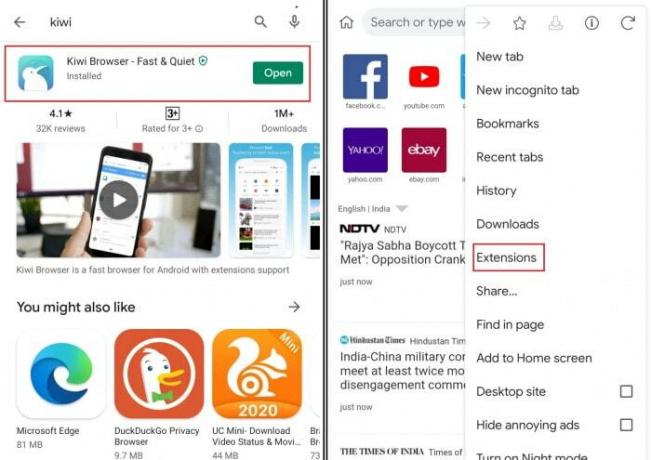
Ketuk di Google dan cari ekstensi. (Cara lainnya, Anda dapat mengklik ini jika Anda berada di browser.

Setelah ekstensi diaktifkan, lanjutkan dan bergabunglah dengan rapat.
Terakhir, ketuk ikon mengambang dan aktifkan Freeze, seperti yang disebutkan dalam metode di atas.
Tapi jangan Lupa untuk mengaktifkan mode desktop, jika tidak halaman tidak akan dimuat dan akan membawa Anda ke Play store / aplikasi meet.

Ada browser lain seperti Yandex Browser yang dapat bekerja dengan ekstensi Chrome.
Kesimpulan
Seperti yang Anda lihat, ekstensi ini membantu membekukan dan menerapkan efek untuk pertemuan Google. Meskipun memasang ekstensi itu sederhana dan mudah. Tetapi tidak disarankan untuk menggunakan ekstensi di perangkat Seluler karena ini tidak akan memberi Anda pengalaman yang baik. Untuk pengguna desktop, ini akan berfungsi dengan baik tanpa masalah apa pun. Namun, tidak ada ekstensi Firefox.
Pilihan Editor:
- Unduh Wallpaper Chrome OS 2020 Terbaru
- Bagaimana Cara Membuat Gmail Anda Pintar Mengetik Lebih Cepat?
- Cara Membuka File Zip atau Rar di perangkat Android
- Samsung Notes vs Evernote: Aplikasi Catatan Mana yang Lebih Baik untuk perangkat Galaxy
- Bagaimana Cara Mentransfer Kontak Dari Android ke iPhone Secara Real-Time?
Rahul adalah seorang mahasiswa Ilmu Komputer dengan minat besar di bidang Teknologi dan topik cryptocurrency. Dia menghabiskan sebagian besar waktunya untuk menulis atau mendengarkan musik atau bepergian ke tempat-tempat yang tidak terlihat. Dia percaya bahwa coklat adalah solusi untuk semua masalahnya. Hidup terjadi, dan kopi membantu.



![Cara Memasang Stock ROM di Vertex Impress Baccara [File Firmware]](/f/215570d7eba2297e48a1175aa9fc29ac.jpg?width=288&height=384)